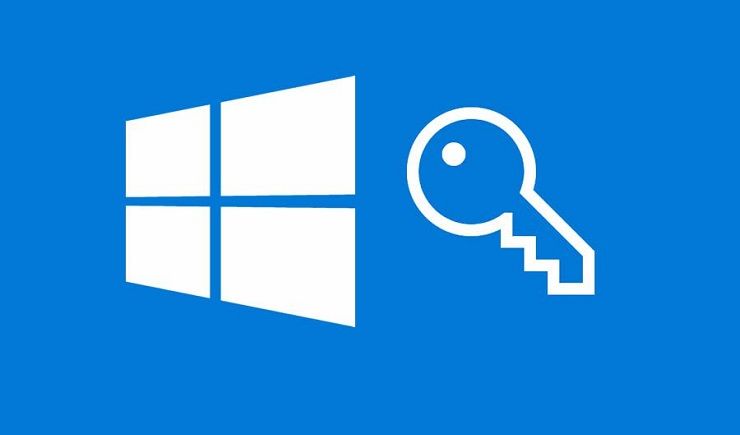
Досить стандартна ситуація — пароль забутий, а в систему потрапити потрібно. І щоб не опинитися в такому становищі, можна заздалегідь зробити флешку для скидання пароля. Відразу попереджу — таким чином можна скинути пароль тільки локального облікового запису. Якщо у вас на пристрої активовано обліковий запис Microsoft — скидання проводиться тільки через їх сайт.
Створити флешку для скидання пароля просто — потрібно підключити будь-який накопичувач до ПК, зайти в Панель керування> Облікові записи користувачів> Створення дискети скидання пароля:
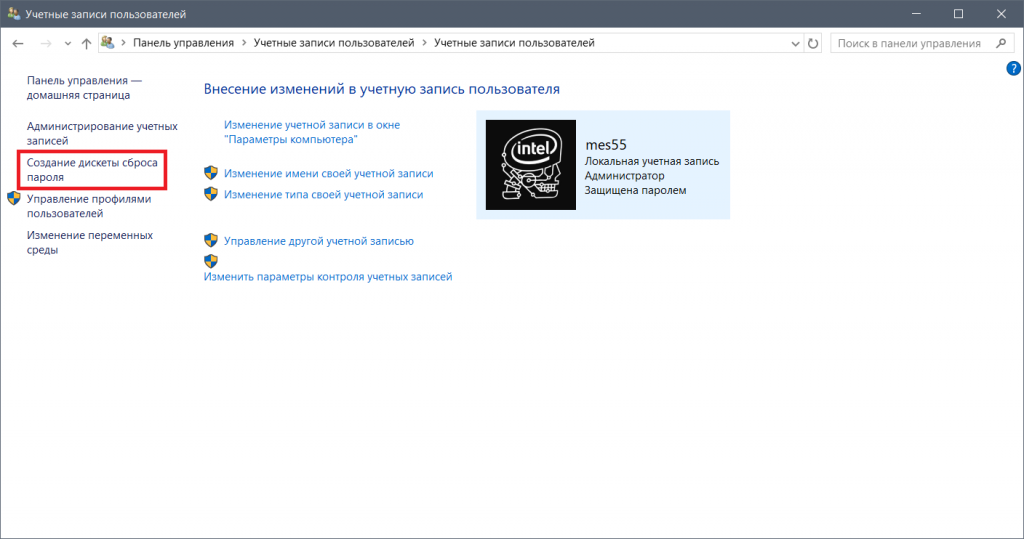
Далі просто дотримуйтесь вказівок програми (потрібно буде вказати потрібний накопичувач і поточний пароль), після чого на флешці з’явиться невеликий файл userkey.psw:
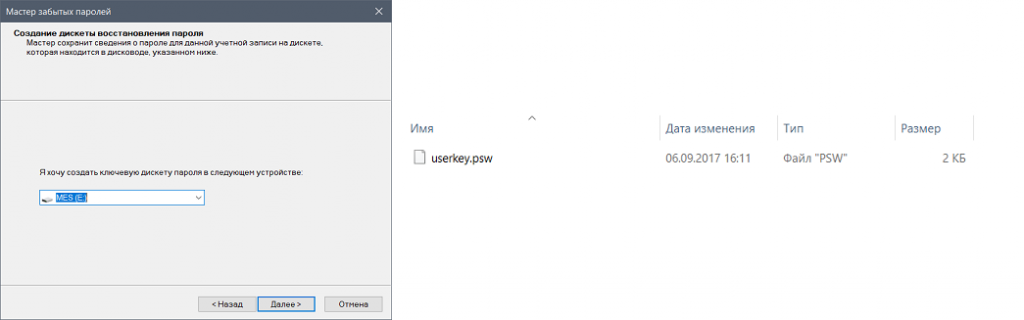
Цей файл не обов’язково зберігати на флешці, його можна переносити куди завгодно, а в потрібний момент просто закинути на будь-який накопичувач, і підключити його до ПК.
Для того, щоб скинути пароль, потрібно хоча б раз його невірно ввести — тоді на екрані блокування з’явиться кнопка «Скинути пароль». При її натисканні відкривається програма по роботі з паролями, в якій потрібно буде вказати накопичувач з userkey.psw, після чого знадобиться задати новий пароль і підказку для нього. Потім можна буде скористатися для входу в систему новим паролем.





